


Aktivieren von Dolby Atmos in Apple Music
Apple Music hatte lange Jahre lang einen Nachteil gegenüber vielen anderen Streamingdiensten wie Tidal: Der Verzicht auf „3D Audio“, die verlustfreie Übertragung von Musik. Interpreten können über Dolby Atmos abmischen und so einen dreidimensionalen Klang...
Apple Music Lossless: Das muss auf dem iPhone umgestellt werden
Apple Music hatte lange Jahre lang einen Nachteil gegenüber vielen anderen Streamingdiensten wie Amazon Music oder Tidal: Der Verzicht auf „Lossless Audio“, die verlustfreie Übertragung von Musik. Je besser der Kopfhörer ist, desto mehr hören Sie, dass ein...
Verbinden eines SONOS-Systems mit Apple Music
Apple Music nimmt sich ein immer größeres Stück vom Kuchen der Streaming-Anbieter. Vor allem deshalb, weil immer neue Funktionen hinzukommen, die andere Anbieter wie Tidal bereits unterstützen, beispielsweise der neue 360-Grad-Sound und die Wiedergabe von...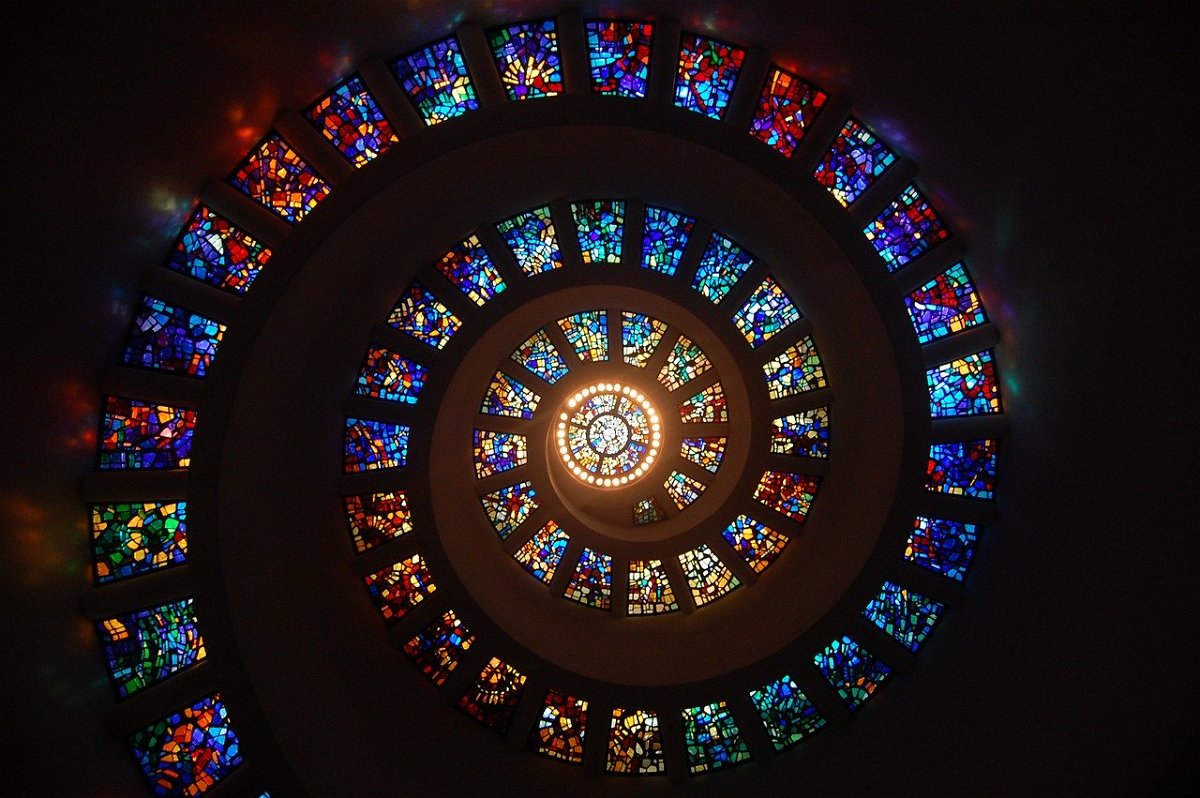
Legales Teilen von Musik
Musik-Streamingdienste gibt es viele, in der Summer funktionieren sie aber alle gleich: Sie haben Zugang zu einer riesigen Menge an Musikstücken, Interpreten und Alben und können aus den einzelnen Stücken Playlisten erstellen. Die sind die elektronische Variante des...
Hires-Musik unterwegs: Tidal
Die Art, wie Sie unterwegs Musik hören, hat sich massiv geändert: Früher hatten Sie den guten, alten Walkman oder einen portablen CD-Player dabei. Ein Gerät also, das einen „physischen Datenträger“, eine CD oder eine Cassette, abgespielt hat. Damit war die...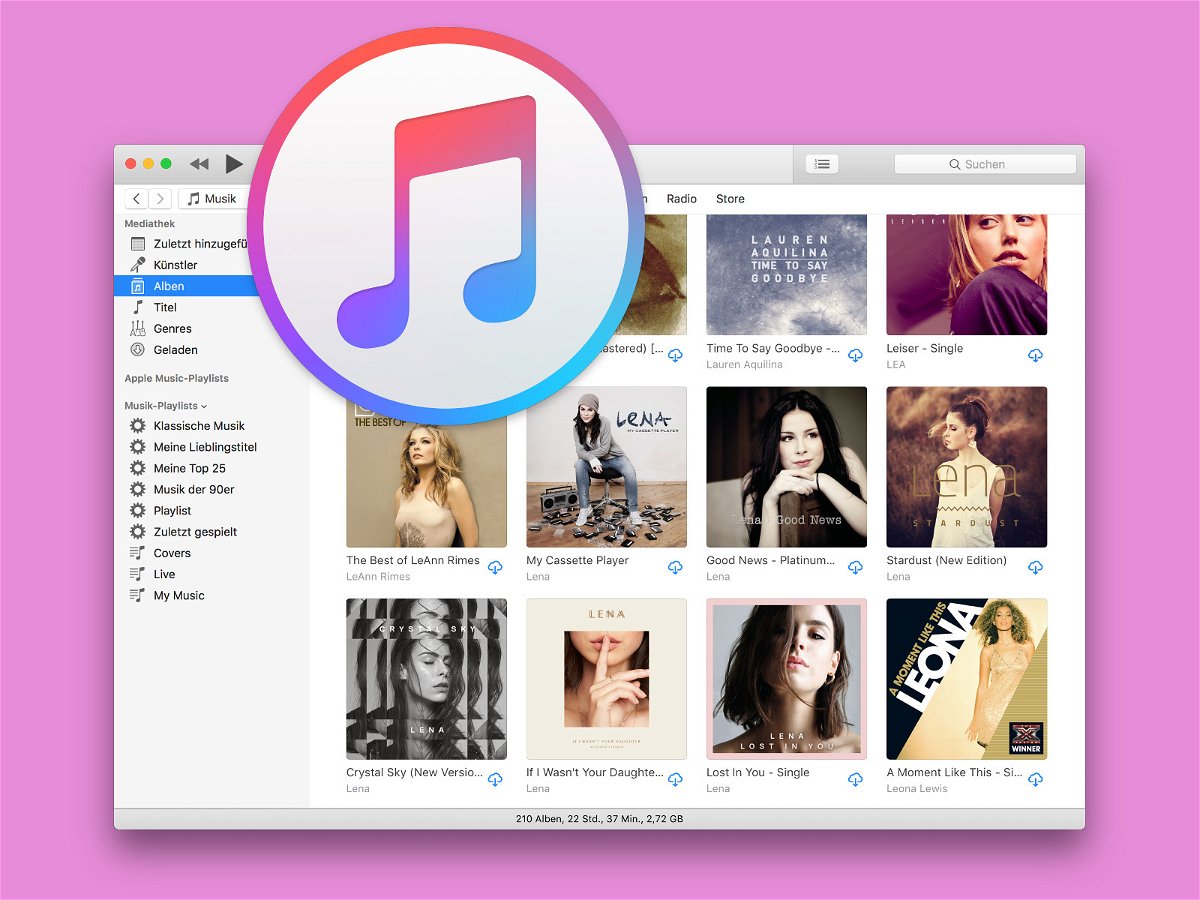
iTunes-Alben nach Künstler sortieren
Sind in der Mediathek des Musik-Programms iTunes am Mac etliche Songs enthalten, fällt die Suche nach einem bestimmten Album oft schwer. Einfacher geht es, wenn die Liste der Alben nach dem Interpreten sortiert wird.
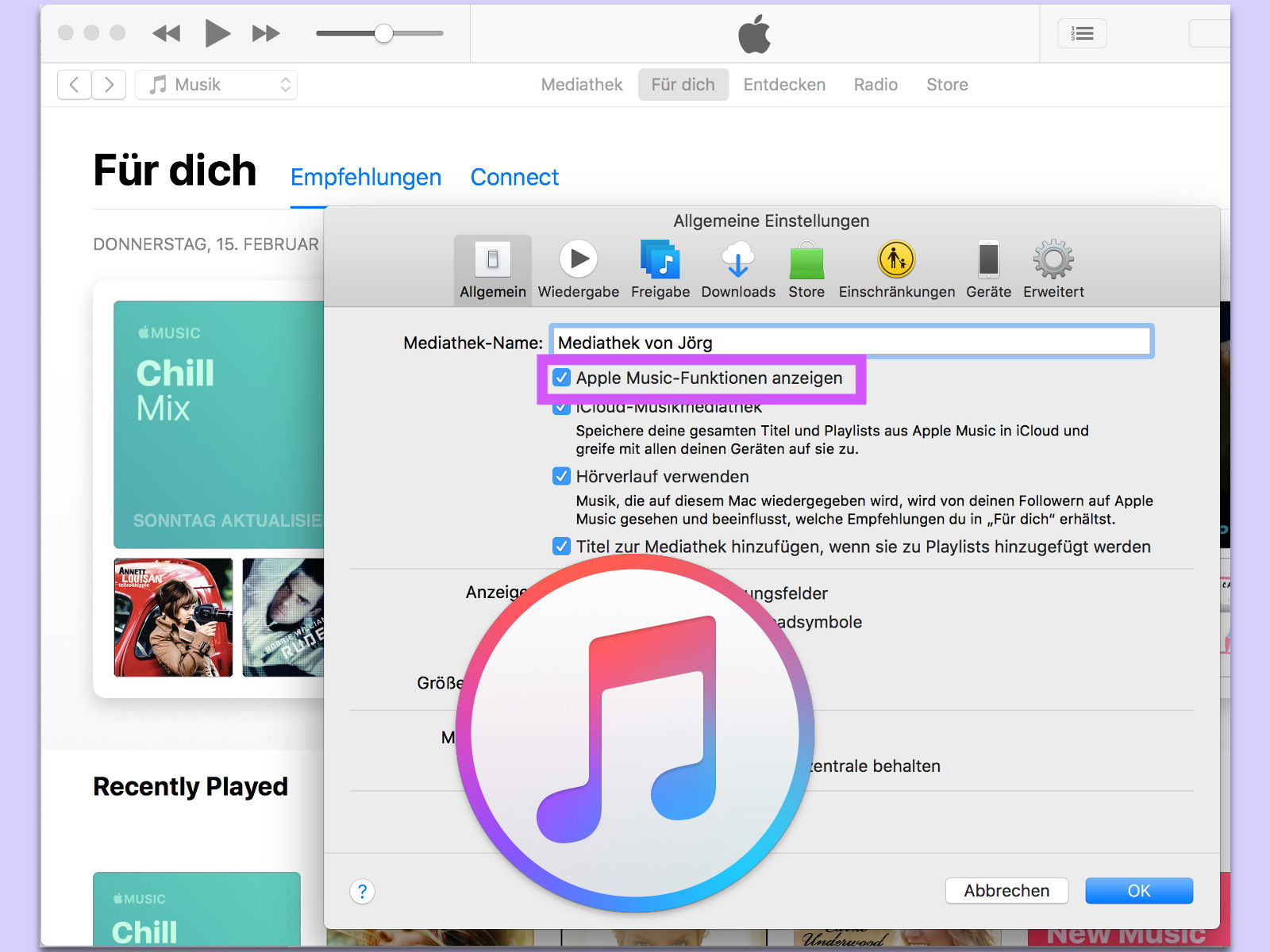
Apple Music abschalten
Überall in iTunes ist es zu sehen, das Streaming-Angebot von Apple. Wer Apple Music nicht nutzen will, sondern iTunes ausschließlich mit lokal gespeicherten Titeln verwenden möchte, kann die Apple Music-Integration aber auch ganz deaktivieren.



